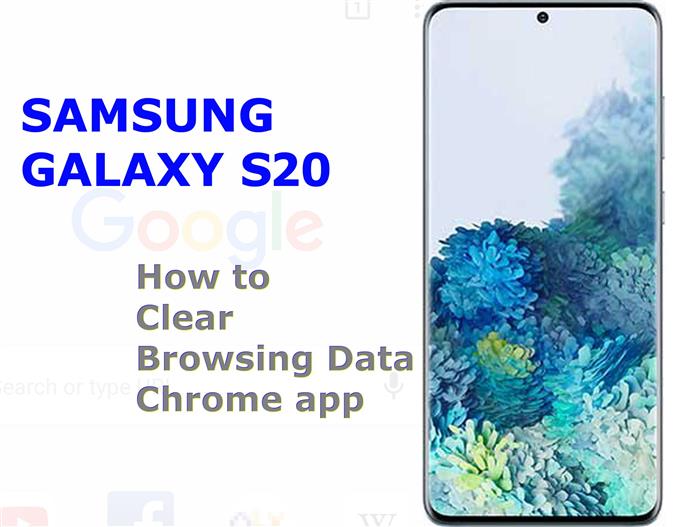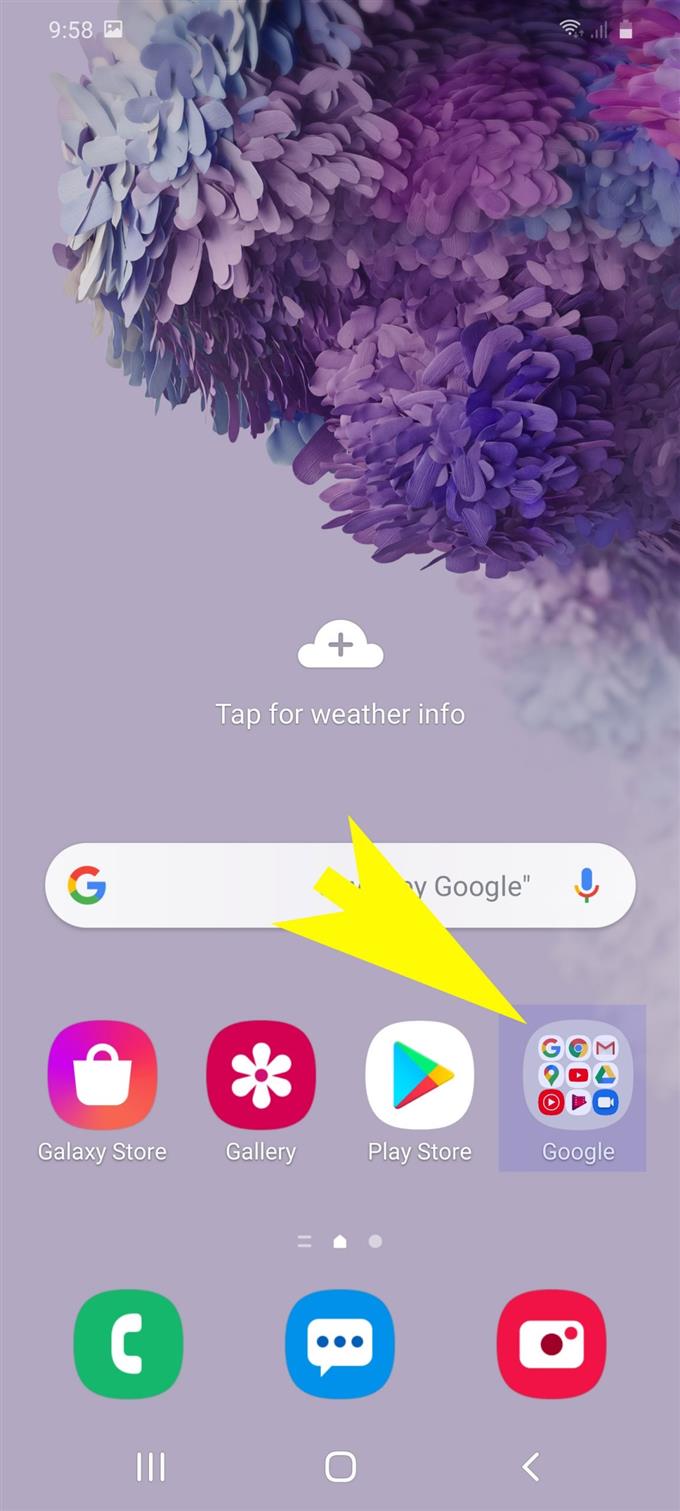זקוק לעזרה במחיקת קבצי אינטרנט זמניים ונתוני אתרים ב- Galaxy S20 שלך? אם כן, מדריך זה מיועד עבורך. להלן דרך צעד אחר צעד כיצד לנקות את נתוני הגלישה בדפדפן Chrome S20 של Chrome. אל תהסס להשתמש בזה כהפניה אישית, בכל צורך.
מומלץ לנקות קבצי אינטרנט זמניים ולנתוני גלישה מעת לעת כדי להבטיח חוויית גלישה מיטבית. למרות שקבצים במטמון מאתרים ודפים בהם ביקרת מציעים יתרונות מסוימים בכל הקשור לטעינת מידע דומה מחדש, הם יכולים גם לעורר תסמינים שליליים בטווח הרחוק. כתוצאה מכך יתעוררו בעיות גלישה שונות כולל גלישה איטית, חיבור לסירוגין או שגיאת טעינת דפים. כדי לתקן או למנוע בעיות אלה, עדיף שיהיה לך הרגל לנקות את זיכרון המטמון ואת נתוני האינטרנט הזמניים של הדפדפן שלך מדי פעם.
מודגש בהמשך הם השלבים הסטנדרטיים לניקוי נתוני גלישה וקבצי אינטרנט זמניים באפליקציית Chrome S20. המשך לקרוא לקבלת הוראות מפורטות יותר.
שלבים קלים לניקוי נתוני גלישה בדפדפן Chrome S20 של Chrome
זמן נדרש: 8 דקות
השלבים הבאים מדגימים את התהליך הרגיל של מחיקת קבצי אינטרנט במטמון והיסטוריית הגלישה ב- Galaxy S20, במיוחד ביישום דפדפן Google Chrome. אל תהסס להתייחס למדריך הקל הזה במידת הצורך. צילומי מסך לשלבים המתאימים ניתנים גם לניווט קל יותר ומהיר יותר על המסך.
- ממסך הבית, הקש על סמל גוגל.
יוצג תפריט המכיל אפליקציות ושירותים הקשורים לגוגל.
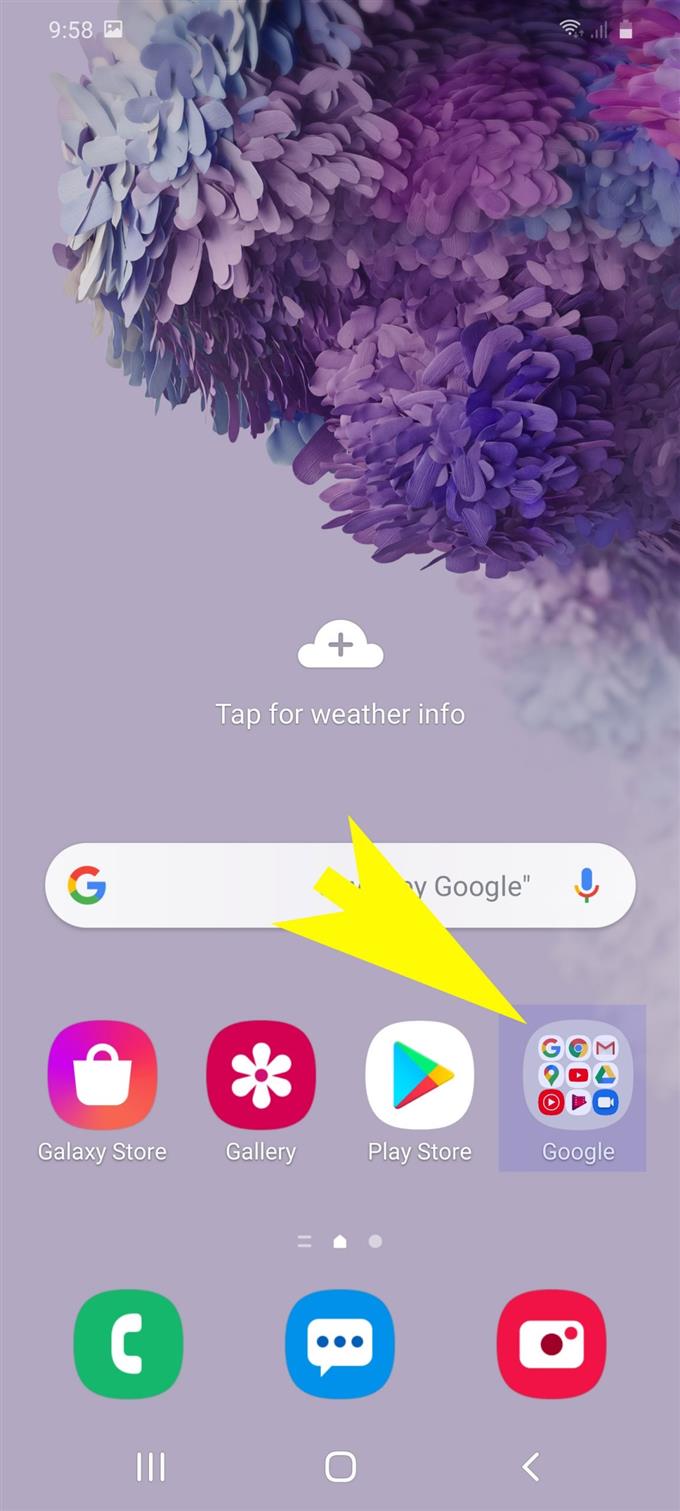
- הקש כדי לבחור ב- Chrome כדי לפתוח את אפליקציית הדפדפן של Google Chrome בטלפון שלך.
זה יטען את דף הבית של גוגל.

- מדף הבית, הקש על סמל התפריט המהיר בצד שמאל למעלה של המסך.
אייקון זה מיוצג על ידי שלוש נקודות אנכיות בפינה השמאלית העליונה של המסך הראשי של גוגל כרום.
הקשה על סמל זה תביא רשימה של פריטי משנה.

- גלול מטה לפריטי התפריט והקש על הגדרות.
פעולה זו תפתח את הגדרות חשבון Google שלך, כולל מתקדם אפשרויות.

- גלול מטה והקש על פרטיות תחת החלק מתקדם.
הבא יופיע מסך עם אפשרויות רלוונטיות להגדרת תצורה.

- גלול מטה והקש על נקה נתוני גלישה מהאפשרויות הנתונות.
פעולה זו תנקה את היסטוריית הדפדפן, קובצי ה- cookie, נתוני האתר, המטמון ומידע רלוונטי אחר.

- סמן את תיבת הסימון לצד סוג הנתונים שברצונך למחוק מאפליקציית הדפדפן. לאחר מכן הקש על לחצן נקה נתונים בתחתית המסך.
לאחר מכן ניקוי זיכרון המטמון והנתונים של הדפדפן יופעל.
כל התהליך יכול להימשך זמן רב יותר תלוי בכמה קבצי אינטרנט זמניים שוחזרו במטמון באחסון של יישום הדפדפן שלך.
- רק המתן עד שכל תהליך ניקוי המטמון יסתיים.
לאחר ניקוי כל נתוני הגלישה, תועברו חזרה לתפריט 'פרטיות'.

כלים
- אנדרואיד 10, ממשק משתמש 2.0 אחד ומעלה
חומרים
- Galaxy S20, Galaxy S20 Plus, Galaxy S20 Ultra
בשלב זה תוכל לצאת מאפליקציית Chrome ולפתוח אותה שוב. תוכלו להבחין בשיפור מסוים במהירות הגלישה כאשר דפים ואתרים נטענים במהירות רבה יותר וחלק יותר.
כמו כן, כל בעיה בדפדפנים הקיימים, החל מאטיות אקראית ועד קריסות אפליקציה, תתוקן.
אם אתה משתמש באפליקציית דפדפן אחרת ב- Galaxy S20 שלך, ייתכן שתהליך ניקוי נתוני הגלישה שונה
באפליקציית Mozilla Firefox for Android, באפשרותך לנקות את כל היסטוריית הגלישה שלך על ידי כניסה לחלונית 'היסטוריה' במסך הבית. ומשם, אתה אמור לראות את האפשרות לנקות את היסטוריית הגלישה בחלק התחתון. לאחר הקשה על אפשרות זו, הקש על לחצן אישור כדי לאשר.
בינתיים, ניקוי פריטים ספציפיים מאפליקציית הדפדפן פיירפוקס נעשה כך:
- פתח את האפליקציה ואז הקש על המהיר תפריט כפתור.
- ואז הקש הגדרות להמשיך.
- בגירסאות אחרות של ספארי, יתכן שתצטרך לגשת אל יותר תיקייה לצפייה בהגדרות.
- לאחר מכן הקש על האפשרות ל נקה נתונים פרטיים.
- סמן את תיבת הסימון לצד הפריטים שברצונך להסיר.
- לבסוף, הקש על הכפתור ל נקה נתונים כדי לאשר.
אם תיתקל בשגיאה כלשהי כשאתה מנסה למחוק נתוני מטמון ואינטרנט מאפליקציית הדפדפן המוגדרת כברירת מחדל של Galaxy S20 שלך, קרא ועיין בהודעת השגיאה. ההנחיות הללו בדרך כלל מכילות כמה רמזים למה השתבש ואיך לתקן את זה.
אחרת, יתכנו שגיאות מורכבות מאפליקציית הדפדפן הזקוקות להליכי פתרון בעיות נוספים.
וזה מכסה את כל מה שבמדריך הזה. אנא המשך להתעדכן במדריך מקיף יותר, טיפים וטריקים שיעזרו לך להפיק את המירב מהסמארטפון החדש של Samsung Galaxy S20..
אתה יכול גם לבדוק את שלנו ערוץ יוטיוב לצפייה במדריכי ווידאו חכמים נוספים ומדריכי פתרון בעיות.
קרא גם: כיצד לתקן שגיאות חיבור רשת Galaxy S20